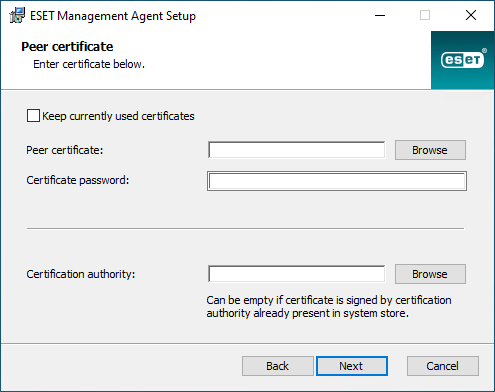Comment utiliser des certificats personnalisés avec ESET PROTECT On-Prem
Pour continuer à partir du chapitre précédent :
1.Importez votre autorité de certification tierce vers ESET PROTECT Web Console.
2.Définissez un nouveau certificat de serveur personnalisé dans la console Web de ESET PROTECT.
Si les agents ESET Management se connectent déjà au serveur ESET PROTECT, appliquez une politique pour modifier le certificat personnalisé des agents ESET Management : 1.Ouvrir la console Web de ESET PROTECT. 2.Cliquez sur Politiques >Nouveau. Saisissez un nom pour cette politique. 3.DéveloppezParamètres et sélectionnez l'agent ESET Management dans le menu déroulant. 4.DéveloppezConnexion et cliquez surChanger le certificat à côté de Certificat. 5.Cliquez sur Certificat personnalisé et sélectionnez le certificat personnalisé pour l'agent ESET Management. 6.Saisissez un mot de passe de certificat et cliquez sur OK. 7.Attribuez cette politique à tous les clients. |
3.Accédez au menu Démarrer > Programmes et fonctionnalités, cliquez avec le bouton droit sur ESET Management Agent et sélectionnez Modifier.
4.Cliquez sur Suivant et exécutez Réparer.
5.Cliquez sur Suivant en conservant l'hôte serveur et le port serveur.
6.Cliquez sur Parcourir à côté de Certificat homologue et localisez le fichier de certificat .pfx.
7.Saisissez le mot de passe du certificat que vous avez indiqué à l'étape 6.
8.Cliquez sur Parcourir à côté de Autorité de certification et sélectionnez le fichier .der (clé publique) exporté à partir der (clé publique) exportée à partir de la console Web. Il doit s'agir d'une clé publique avec laquelle le certificat personnalisé est signé.
9.Cliquez sur Suivant et terminez la réparation.
10. L'agent ESET Management utilise désormais le certificat personnalisé .pfx.